使用手机我们经常要屏幕截图 , 有时候还需要对图片进入编辑涂鸦,现在的手机大多数是安卓系统,你是否了解安卓手机截图功能的一些方法?本操作以华为荣耀手机为例,安卓系统4.4 , 其它品牌安卓系统手机操作方法类似 。
方法一:通用截图方法 。安卓手机都有电源和音量加减按钮 , 同时按下电源键和音量减键1秒左右 , 听到“咔嚓”一声音,截图成功 。要注意的是同时按下这两个按键,这里操作有失误,需要大家多多练习 。此方法在任何情况下都适用 。

文章插图
方法二:用手指按住手机屏幕上方的通知栏,向下拖,点击“开关” , 再点击“截屏” 。此种方法比方法一操作简便 , 但是“开关”界面不能用这种方法截屏 。

文章插图
方法三:PC助手屏幕截图 。
在电脑上安装华为手机助手,用数据线连接手机和电脑,连接成功后,在电脑上显示手机屏幕,点击如图所示的“截图”按钮就可以截手机的屏幕

文章插图
方法四:手机QQ软件的截图功能 。
打开手机QQ,依次点击“设置”-“辅助功能”,打开“摇动手机截屏”,只要摇一摇手机就可以截屏 。

文章插图
可以区域截图 , 也可以截全屏 。不过此功能只局限在手机QQ软件界面的范围内,要超出这个范围截图,需要root手机 。

文章插图
方法五:手机QQ浏览器截图 。
手机QQ浏览器是很受欢迎的浏览器 , 它的截图功能也很强大 。打开手机QQ浏览器,点击屏幕下方的“三”图标,再点击“工具箱”-“网页截图”,同样可以区域截图和全屏截图 。
【手机截图的各种用法安卓 安卓手机怎么截屏截长图】

文章插图
点击“截取选区”或“截全屏”后 , 还可以对截图进行编辑涂鸦,然后再保存 。此方法也只能局限在这个软件界面内才能截图 。
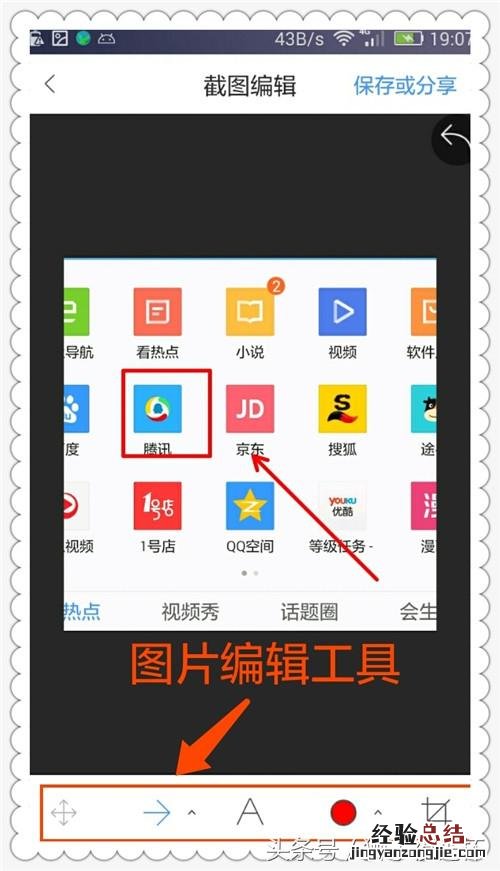
文章插图
此外,还可以安装截图软件,这样的小软件很多,大家可以上网搜索 。

文章插图











